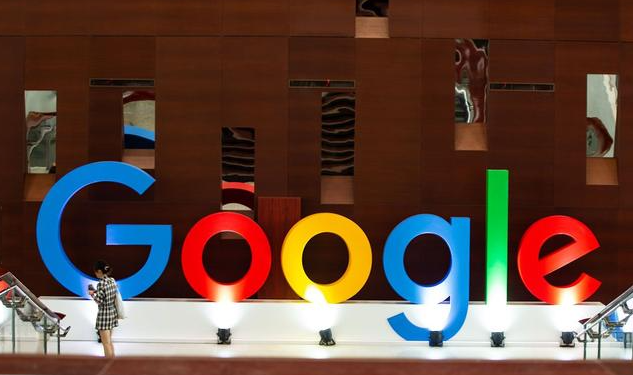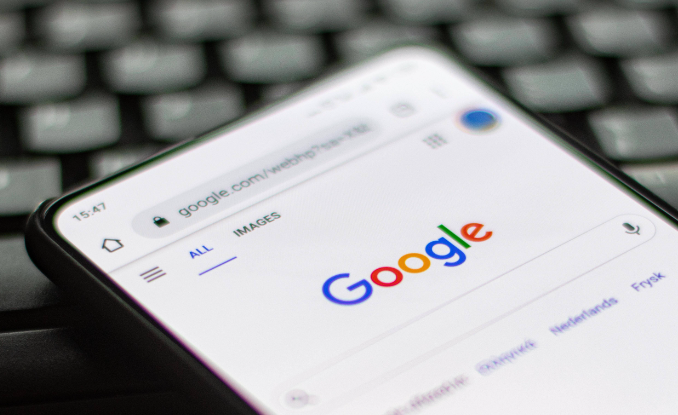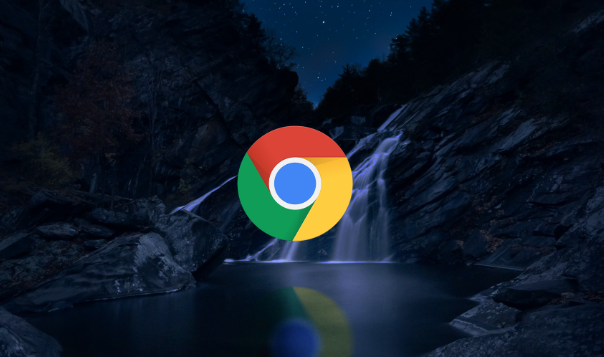详情介绍
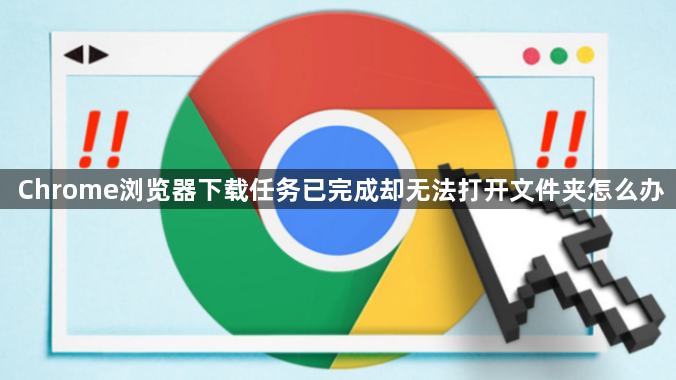
1. 检查默认下载位置设置:打开Chrome浏览器点击右上角的三个点(菜单),选择“设置”。在设置页面中向下滚动找到“高级”选项并点击展开,在“高级设置”中找到“下载内容”部分,查看默认下载位置。若默认下载位置被修改为不熟悉的路径,可能导致找不到文件,可将其恢复为原来的路径,点击“更改”按钮,选择新的位置或“恢复默认设置”。
2. 查看下载历史记录:在Chrome浏览器中点击右上角的三个点(菜单),选择“下载内容”或按“Ctrl+J”快捷键打开下载内容列表,可查看最近下载的文件列表,包括文件名、下载时间、文件大小等信息。若找到要查找的文件,可点击文件右侧的“在文件夹中显示”按钮,直接打开文件所在的文件夹。
3. 检查系统磁盘空间和权限:检查磁盘剩余空间,若空间不足,可删除不必要的文件或程序释放空间。确保当前用户对下载位置的文件夹具有读写权限,在Windows系统中,右键点击下载位置的文件夹,选择“属性”,在“安全”选项卡中检查用户权限;在Mac系统中,打开“系统偏好设置”,选择“安全性与隐私”,点击“文件与文件夹”选项卡检查权限。
4. 清理浏览器缓存和Cookie:在浏览器设置中,找到“隐私设置和安全性”选项,点击进入后选择“清除浏览数据”,在弹出的对话框中选择清除“缓存的图片和文件”以及“Cookie及其他网站数据”,以排除因缓存问题导致的文件打不开。
5. 检查浏览器扩展程序:某些浏览器扩展程序可能干扰Chrome浏览器的下载功能,导致下载文件无法正常保存或找不到。点击右上角的三个点(菜单),选择“更多工具”,然后点击“扩展程序”,在扩展程序列表中逐一禁用可能与下载相关的扩展程序,如下载管理器、广告拦截器等,禁用后重新尝试下载文件。
综上所述,通过以上步骤和方法,您可以有效地解决Chrome浏览器下载任务已完成却无法打开文件夹及管理流程的方式,提升浏览效率和体验。